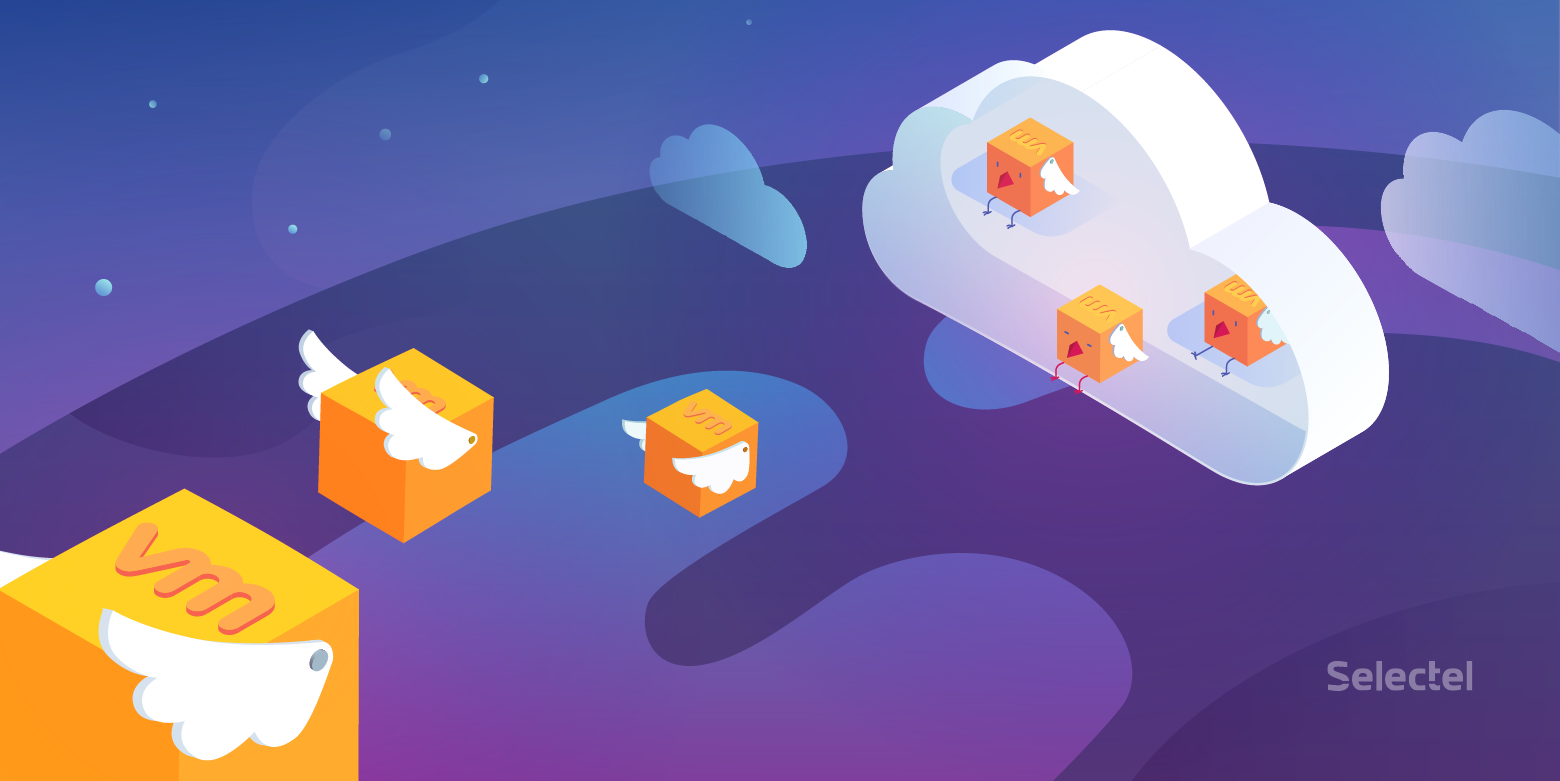
Когда принято решение о построении гибридного облака, важно подобрать правильный инструмент для переноса виртуальных машин. Таким инструментом является VMware vCloud Director Extender. Взглянем на то, каким образом можно подготовить инфраструктуру к расширению в облачную среду.
vCloud Director Extender был анонсирован как компонент продукта VMware vCloud Director 9. Его релиз состоялся в октябре 2017 года. Он пришел на смену уже зарекомендовавшему себя VMware vCloud Connector. В основе продукта лежит решение «H4 engine», развернутое на Photon OS (собственной операционной системе от VMware).
За подробностями — добро пожаловать под кат… (много картинок!)
Возможности
Данный продукт позволяет решать следующие задачи:
- позволяет строить «растянутые» L2-сети между локальной инфраструктурой и облаком провайдера, без необходимости внедрения дополнительного оборудования или программных комплексов на стороне клиента;
- производить перенос виртуальных машин из инфраструктуры организации в инфраструктуру облака провайдера, минимизируя простой сервисов клиента;
- перенос виртуальных машин может быть автоматизирован согласно расписанию, что позволит выбирать временное окно наименьшей нагрузки на сеть компании, а также производить миграцию без участия персонала, освободив их время для решения других задач.
Миграция может осуществляться как в холодном, так и в горячем режиме, что позволяет максимально сократить возможный простой сервиса клиента. При этом весь процесс управляется из привычного интерфейса веб-клиента VMware vCenter Server.
- Холодная миграция (Cold migration). Позволяет провести миграцию выключенной машины для ее последующего запуска в среде vCloud Director. Данная процедура, по сути аналогична экспорту виртуальной машины в OVF шаблон и ее последующему импорту в vCloud Director, но при этом требуется меньше действий со стороны администратора.
- Горячая миграция (Warm migration). Позволяет выполнить миграцию включенной виртуальной машины, с минимальным RPO (Recovery Point Objective) — 5 минут. Для миграции потребуется развернуть дополнительный компонент Edge Gateway Standalone, который позволит поднять L2VPN туннель с пограничным маршрутизатором организации виртуального датацентра. Завершающим процессом данной миграции является автоматическое выключение виртуальной машины в инфраструктуре клиента и запуск реплики в облаке.
- Горячая миграция на предварительно загруженную копию виртуальной машины (Warm migration with preloaded seed). При этом копия может быть загружена как посредством холодной миграции, так и импортирована через OVF-шаблон. Сам процесс миграции также проводится для включенной виртуальной машины с RPO от 5 минут.
Прежде чем рассматривать по отдельности каждый из видов, взглянем на архитектуру решения, ее компоненты и процесс развертывания клиентской инфраструктуры.
Архитектура решения
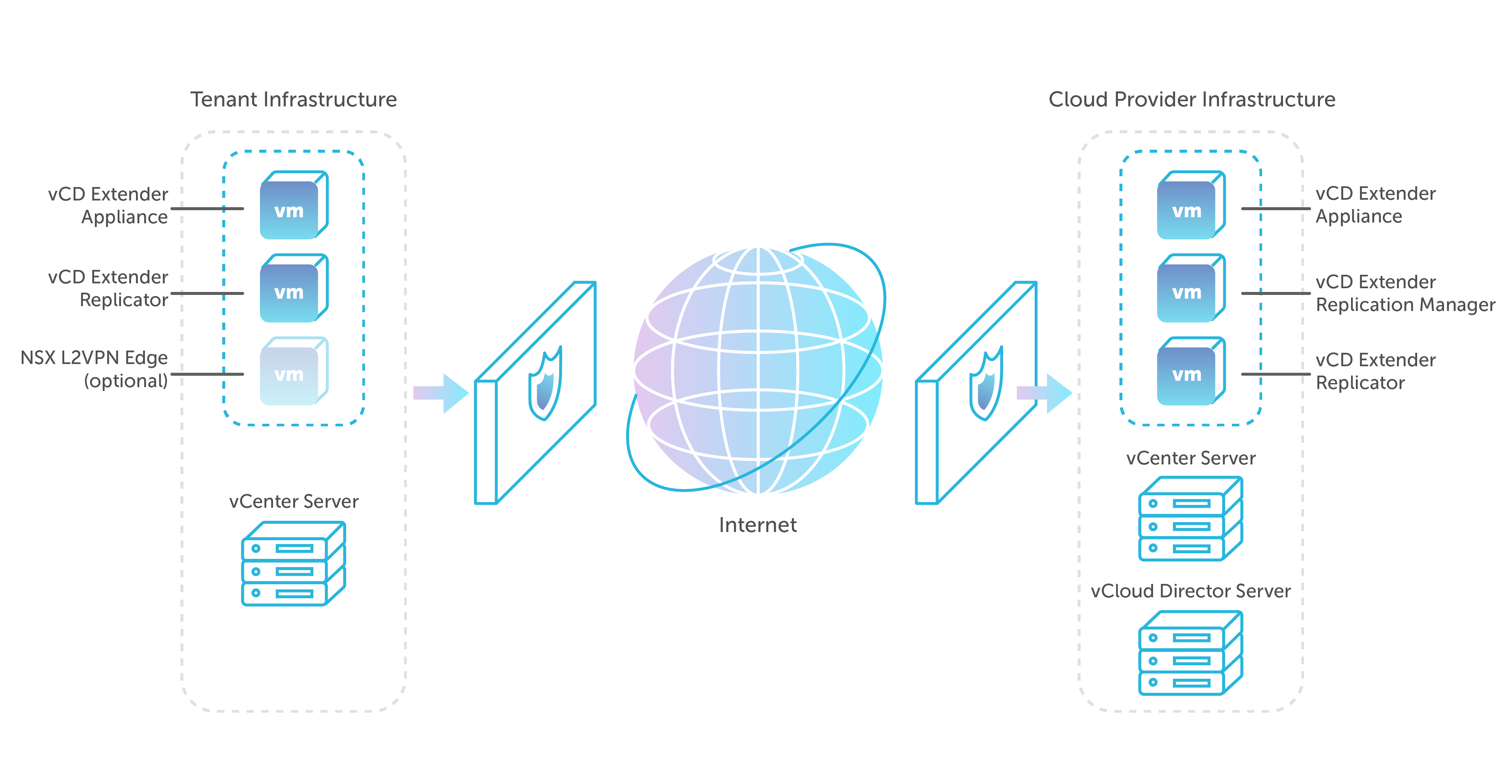
Процесс развертывания и подготовки инфраструктуры можно условно разделить на пять шагов. Дэниэл Палузек (Daniel Paluszek) на своей презентации в рамках конференции VMWorld 2018 US смог кратко описать все шаги в одном слайде.
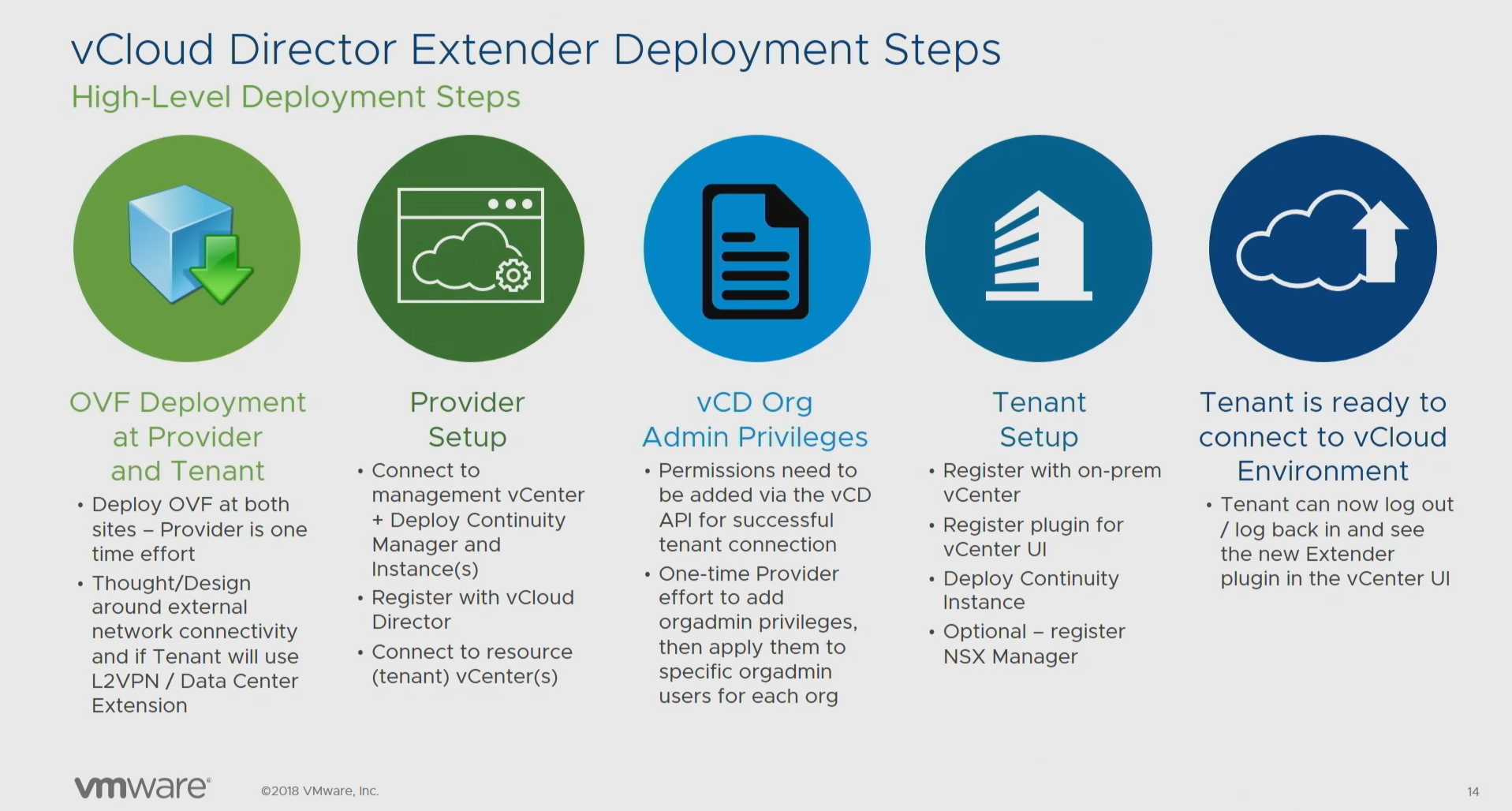
- Развертывание OVF-шаблонов ВМ. Проектирование публичных сетевых подключений, подготовка L2VPN и расширения сетей дата-центра.
- Настройка и развертывание компонентов инфраструктуры провайдера. Регистрация в vCloud Director и связывание с VMware vCenter.
- Назначение расширенных прав для роли администратора организации на стороне vCloud Director.
- Настройка и развертывание узлов клиентской инфраструктуры.
- Готовность к миграции!
Посмотреть запись его выступления можно в его блоге.
Узлы инфраструктуры провайдера
В IT-инфраструктуре провайдера развернуты следующие компоненты.
- vCD Extender Appliance. Основной компонент инфраструктуры vCloud Director Extender, предоставляющий веб-интерфейс настройки и управления остальными компонентами. Его установка представляет из себя процесс развертывания OVA шаблона, загруженного с портала VMware.
- vCD Extender Replication Manager. Компонент управления репликаторами. Представлен в единственном экземпляре и только на стороне провайдера. Его установка производится из веб-интерфейса апплайнса.
- vCD Extender Replicator. Компонент отвечающий за передачу реплицируемых данных. В случае провайдера — отвечает за получение данных реплицируемых виртуальных машин. Его развертывание также происходит из веб-интерфейса апплайнса. У провайдера может быть развернута несколько репликаторов для равномерного распределения нагрузки, при этом для каждого должен быть выделен отдельный публичный IP-адрес.
Узлы инфраструктуры заказчика
Заказчику следует развернуть следующие компоненты:
- vCD Extender Appliance. Тот же самый компонент, что и у провайдера, за исключением того, что он развернут у клиента. Так же предоставляет веб-интерфейс для управления и развертывания, уже клиентских узлов.
- vCD Extender Replicator. Репликатор, отвечающий за исходящую репликацию данных.
- NSX Edge Gateway Standalone. Опциональный компонент, который необходим для поднятия L2-VPN туннеля с организацией vCloud Director и растягивания сети организации. Нужен только в случае проведения горячих миграций. При этом развертывание полноценной инфраструктуры NSX не требуется.
Подробнее все компоненты описаны в официальной документации: тут и тут.
Подготовка инфраструктуры
Со стороны провайдера
Подготовка сети и проектирование публичных сетевых подключений
На этом этапе потребуется спланировать сетевую архитектуру решения, выделить публичные адреса, создать публичные и приватные DNS записи и произвести настройку внешнего файервола/NAT.
Для файервола/NAT следует сконфигурировать следующие правила.
| Источник трафика | Публичный адрес назначения | Внешний порт назначения | Транслируемый порт | Приватный адрес назначения |
| Интернет | External-IP-1 | TCP:443 | TCP:443 | vCD-Extender appliance IP |
| Интернет | External-IP-2 | TCP:443 | TCP:443 | Replication manager IP |
| Интернет | External-IP-2 | TCP:8044 | TCP:8044 | Replication manager IP |
| Интернет | External-IP-2 | TCP:44045 | TCP:44045 | Replicator IP |
Также стоит учесть, что до инфраструктуры заказчика должен быть разрешен трафик по портам 443 (tcp) и 44045 (tcp). Чуть далее рассмотрим настройку инфраструктуры заказчика, но пока продолжим говорить о провайдере.
Развертывание и конфигурирование компонентов провайдера
Сам продукт можно загрузить с портала VMware в виде OVA-шаблона тут:
- Зайти на портал под своими учетными данными.
- Перейти в раздел загрузки компонентов vCloud Director для версии 9.1.
- Открыть вкладку Drivers & Tools
- Загрузить компонент vCloud Director Extender 1.1.0.1

Когда выполнены все приготовления и загружены требуемые файлы, можно приступать к развертыванию самого продукта. Для провайдера и заказчика используется один и тот же шаблон виртуальной машины.
Когда шаблон загружен, можно приступать к его развертыванию.
Для этого необходимо выполнить следующие шаги:
- Запустить веб-клиент vCenter Server.
- Нажать правой кнопкой мыши по иконке с именем vCenter и выбрать пункт Deploy OVF Template.
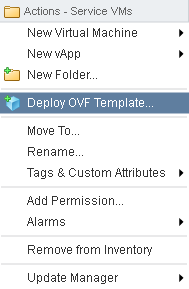
- Указать путь к нашему файлу, нажать Next и следовать указаниям мастера.
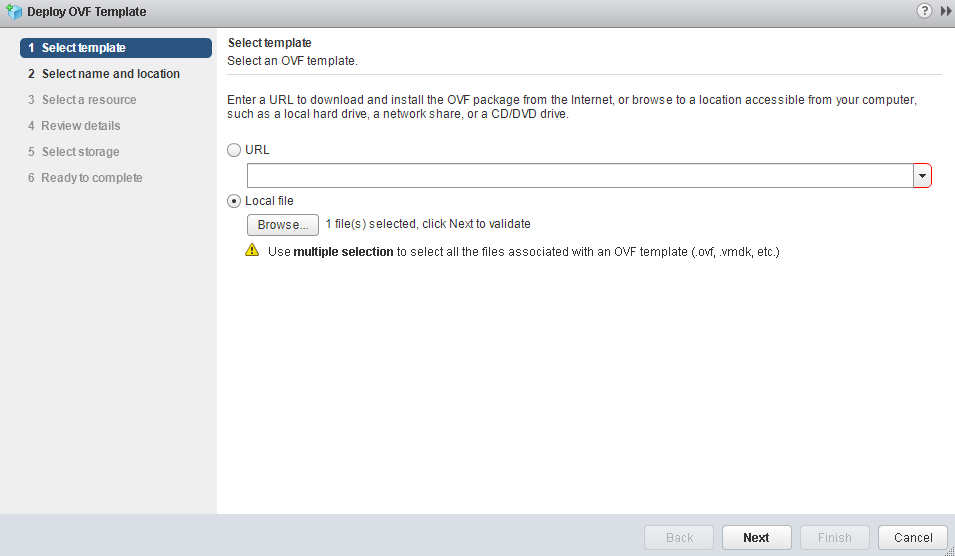
- В процессе потребуется указать тип развертывания. По-умолчанию будет указан cx-connector — этот тип необходим для клиентской инфраструктуры. Для инфраструктуры провайдера выберем cx-cloud-service. Чуть ниже укажем сетевые параметры: NTP, GW, DNS и Static IP. Использование DHCP не поддерживается.
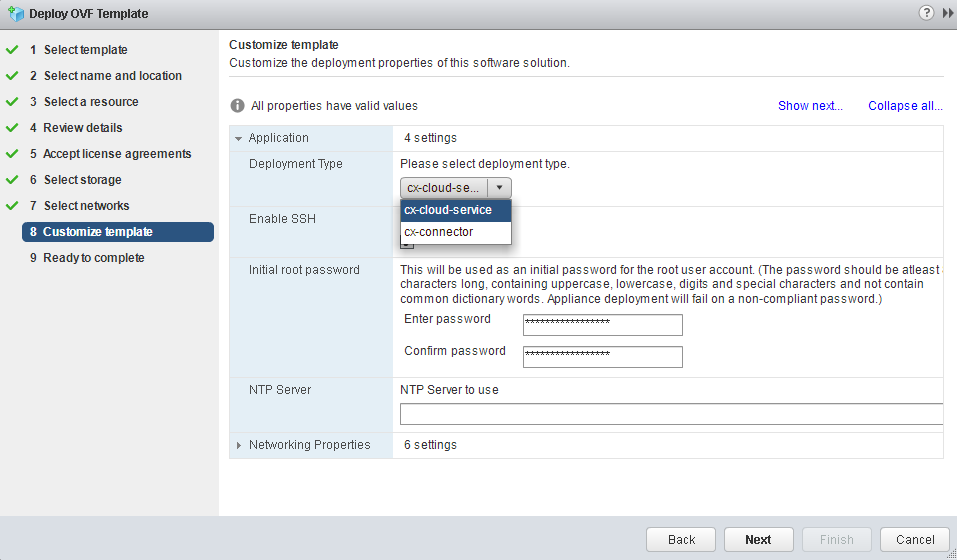
Важно соблюсти требования к сложности пароля, иначе при попытке зайти в веб-интерфейс мы получим ошибку. В этом случае процедуру развертывания придется повторять с начала.
- Как только шаблон будет развернут, виртуальную машину необходимо включить. После загрузки ОС можно увидеть следующее окно приветствия.
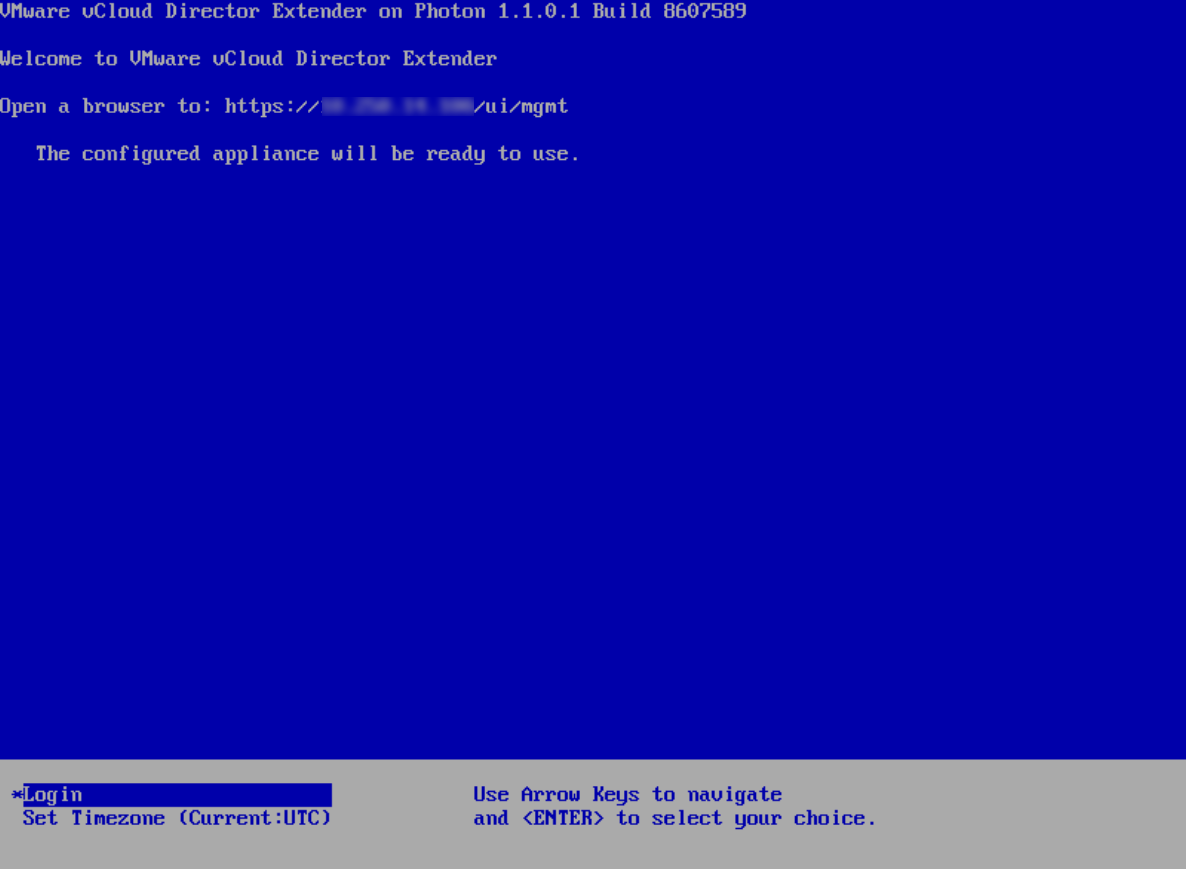
Как нам и предлагают, запустим браузер и перейдем по адресу https:// X.X.X.X /ui/mgmt
- В приветливом веб-интерфейсе запустим Setup Wizard, где нам предложат пройти несколько простых и интуитивно понятных шагов.
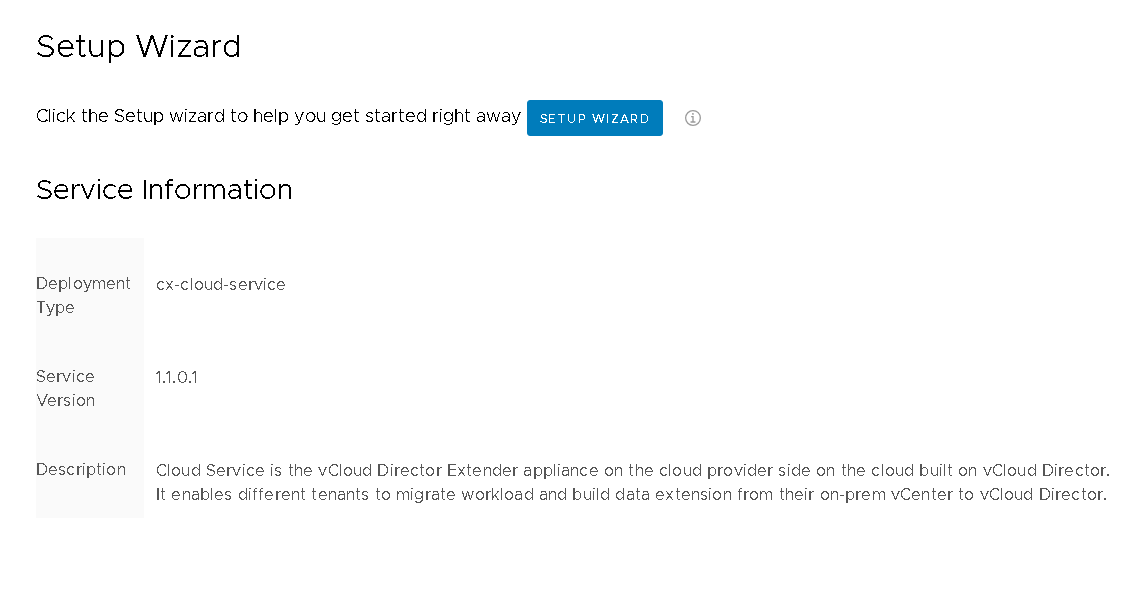
- На первом шаге потребуется произвести подключение апплайнса vCloud Director Extender к серверу vCenter в котором предполагается размещать остальные компоненты инфраструктуры.

Если vCenter развернут с внешним Platform Service Controller, то в графе Lookup Service URL потребуется указать адрес вида:
https:// [IP_or_hostname] /lookupservice/sdk.
Если развернут vCenter со встроенным Platform Service Controller, то это поле можно оставить пустым.
- На втором шаге указываем параметры подключения к vCloud Director: адрес управления и учетные данные администратора.
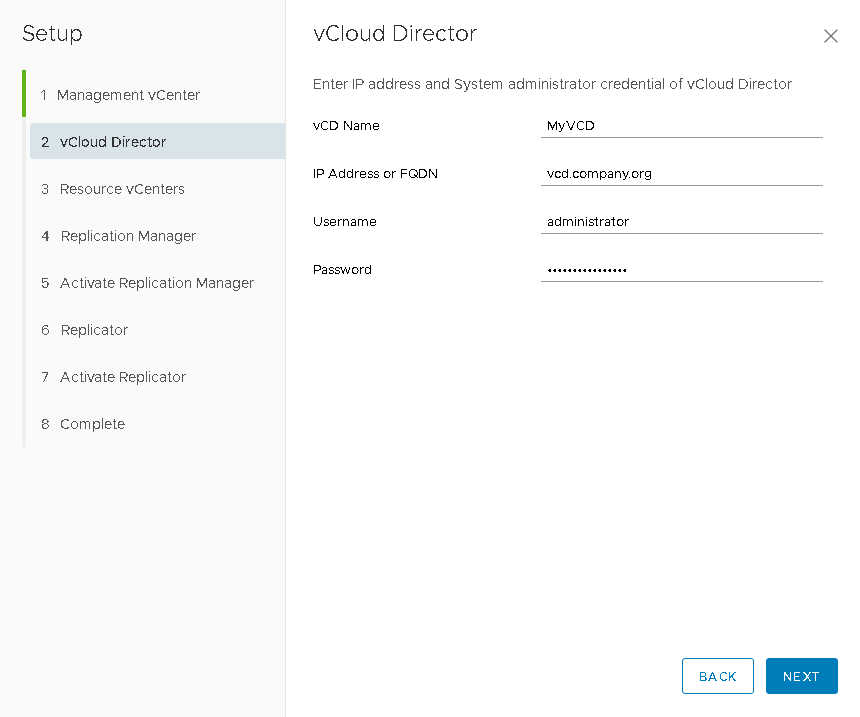
- На следующем шаге, автоматически будет определен ресурсный vCenter, т.е. тот vCenter, чьи вычислительные ресурсы выделяются для пользователей vCloud Director. Потребуется только обновить данные регистрации: lookupservice и учетные данные администратора.
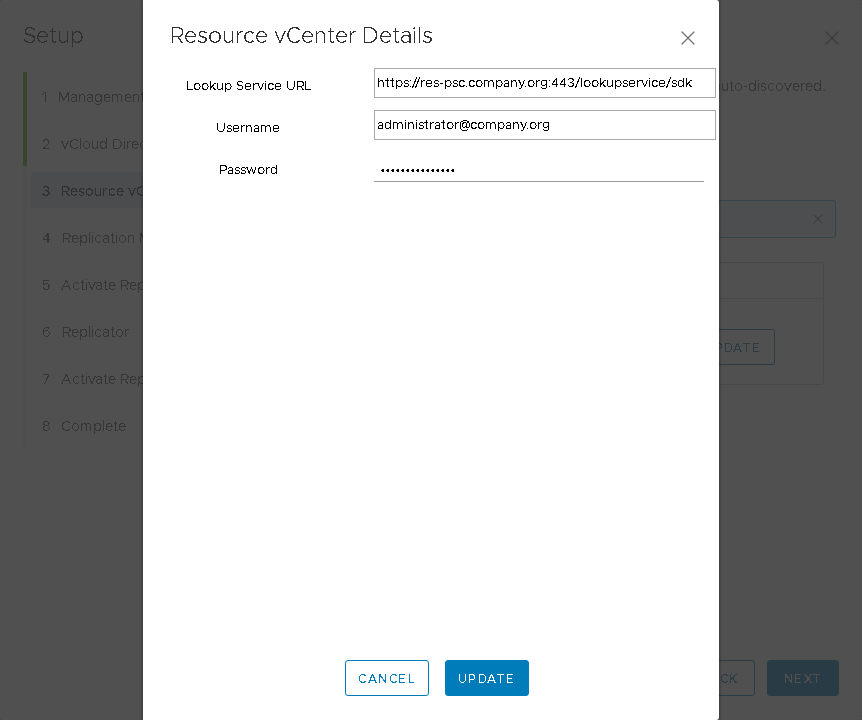
- Затем необходимо задать параметры для виртуальной машины vCloud Extender Replication Manager. После того как виртуальная машина развернется и загрузится будет доступен следующий шаг с ее активацией, где потребуется задать пароль администратора и адрес публичного подключения с портом TCP 443.
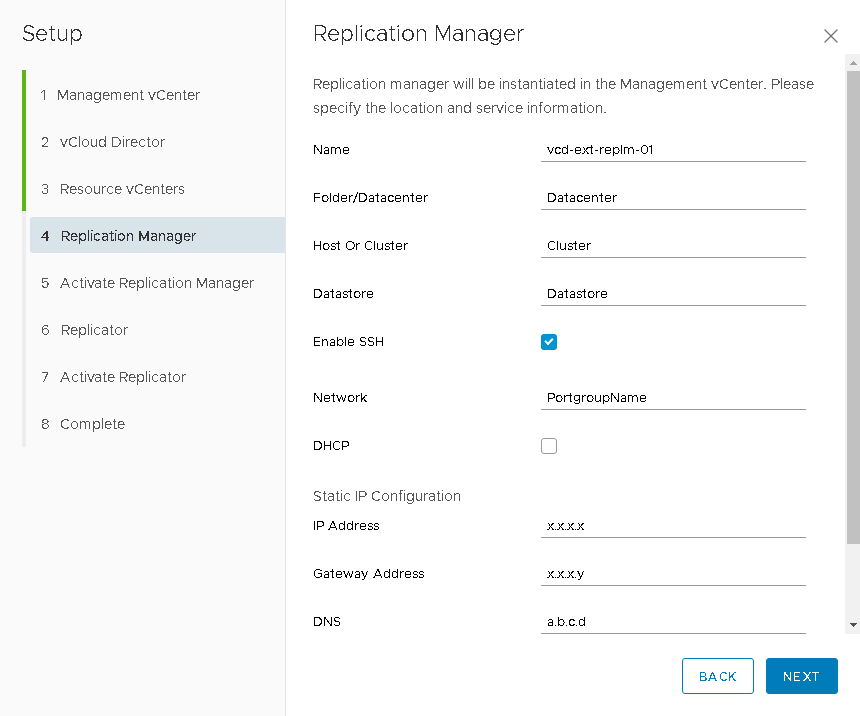
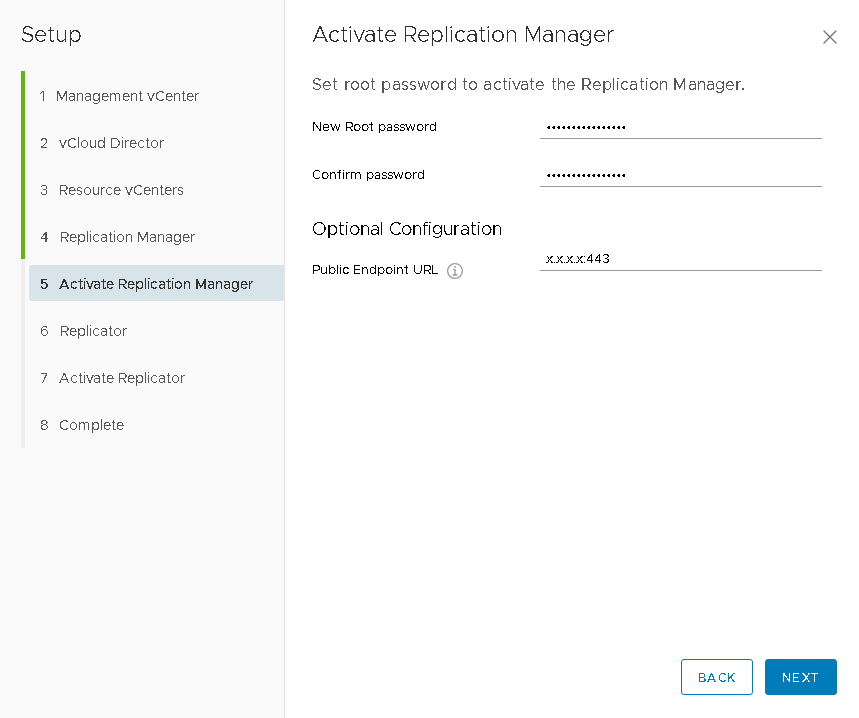
- Далее, по аналогии с предыдущим шагом указываем параметры виртуальной машины vCloud Extender Replicator и по аналогии активируем его задав пароль администратора, публичный адрес с портом 44045, а также lookupservice и учетные данные ресурсного vCenter, т.к. именно этот компонент будет отвечать за передачу реплицируемых данных в «пункт назначения».
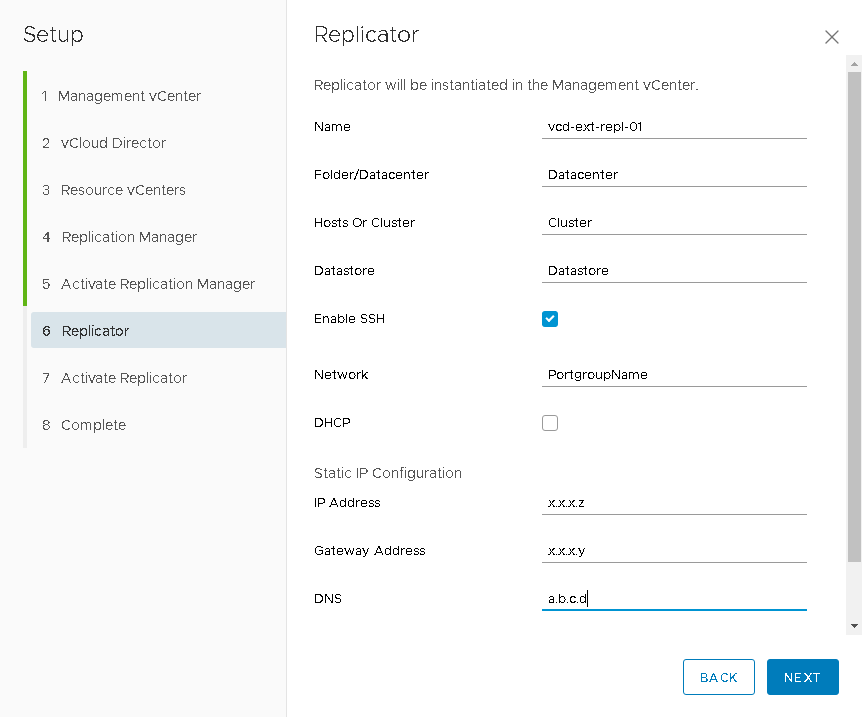
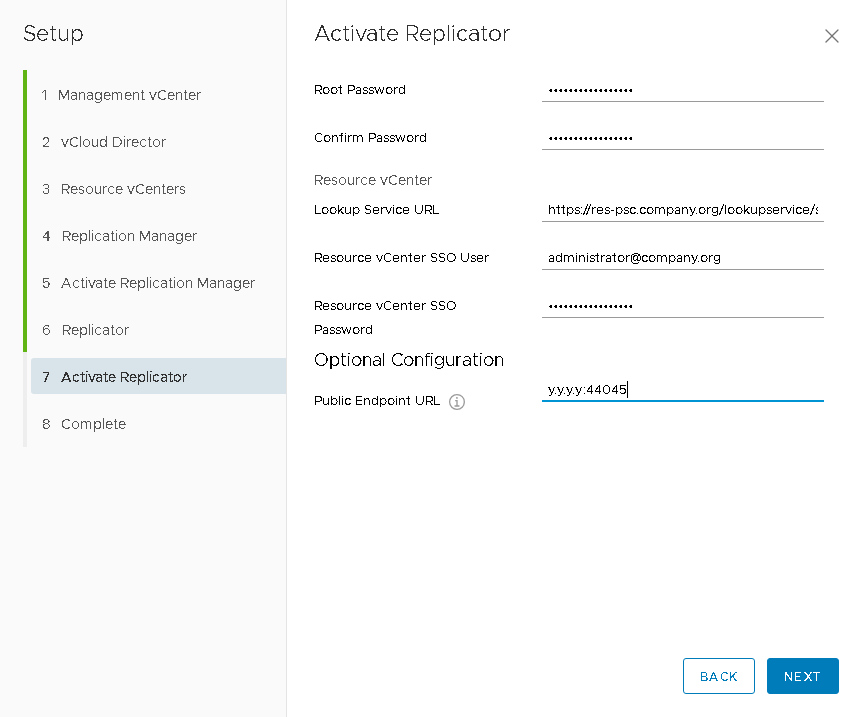
- На этом можно сказать, что на стороне провайдера, все компоненты развернуты и можно приступать к подготовкам на стороне заказчика.
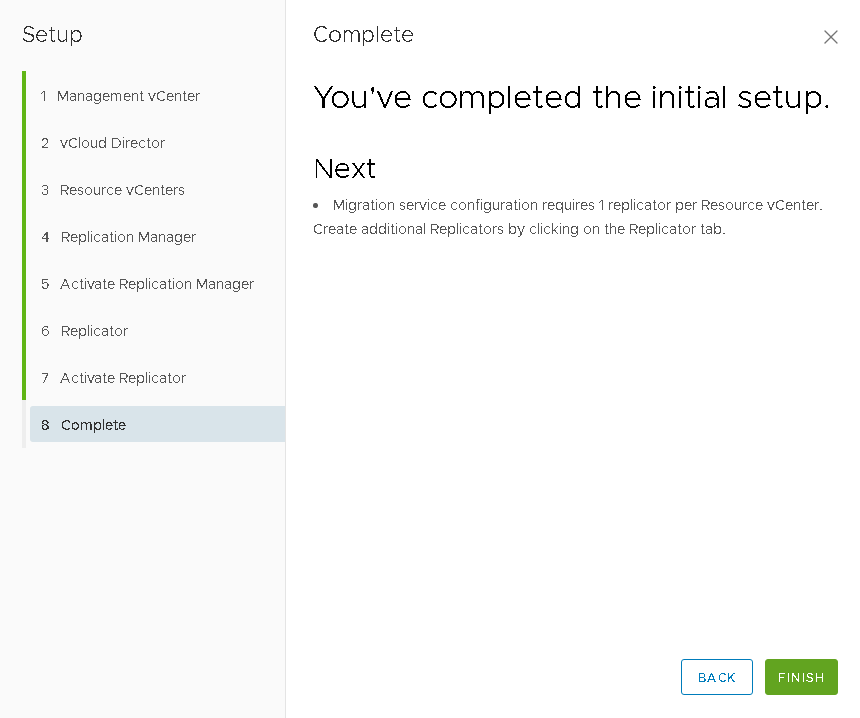
Но осталось маленькое «но»! Прежде чем кто-то из ваших заказчиков сможет подключиться к вашему облаку и начать мигрировать свои виртуальные машины, потребуется добавить дополнительные разрешения для роли администратора организации, что не является совсем уж тривиальной задачей. Здесь хочется поблагодарить Дэниэла Палузека за то, что он подготовил простой PowerShell скрипт, который облегчит эту задачу.
Ознакомится со скриптом можно в его официальном блоге.
Со стороны заказчика
Прежде чем приступать к развертыванию компонентов vCloud Director Extender на стороне заказчика, также следует ознакомится с официальной документацией и обратить внимание на системные требования:
- версия VMware vSphere не ниже 5.5u3;
- наличие интернет-канала с пропускной способностью не ниже 100Mbps;
- выделенные статические IP-адреса для всех компонентов;
- для апплайнса и репликатора потребуется выделить суммарно 4 vCPU, 12Gb vRAM и 22 Gb HDD;
- VMware NSX Edge потребует еще 6 vCPU, 8Gb RAM и около 3Gb HDD;
- cо стороны провайдера потребуется дополнительная подготовка разрешений для роли администратора организации vCloud Director.
Целесообразно заранее уведомить службу поддержки провайдера о своем желании использовать данный продукт. Возможно использовать «тонкие» (thin-provisioning) диски, что позволит уменьшить занимаемое дисковое пространство, на остальном лучше не экономить.
Настройка DNS
Перед началом установки потребуется создать A- и PTR- записи на DNS-сервере в сети организации, а также настроить правила Firewall / NAT.
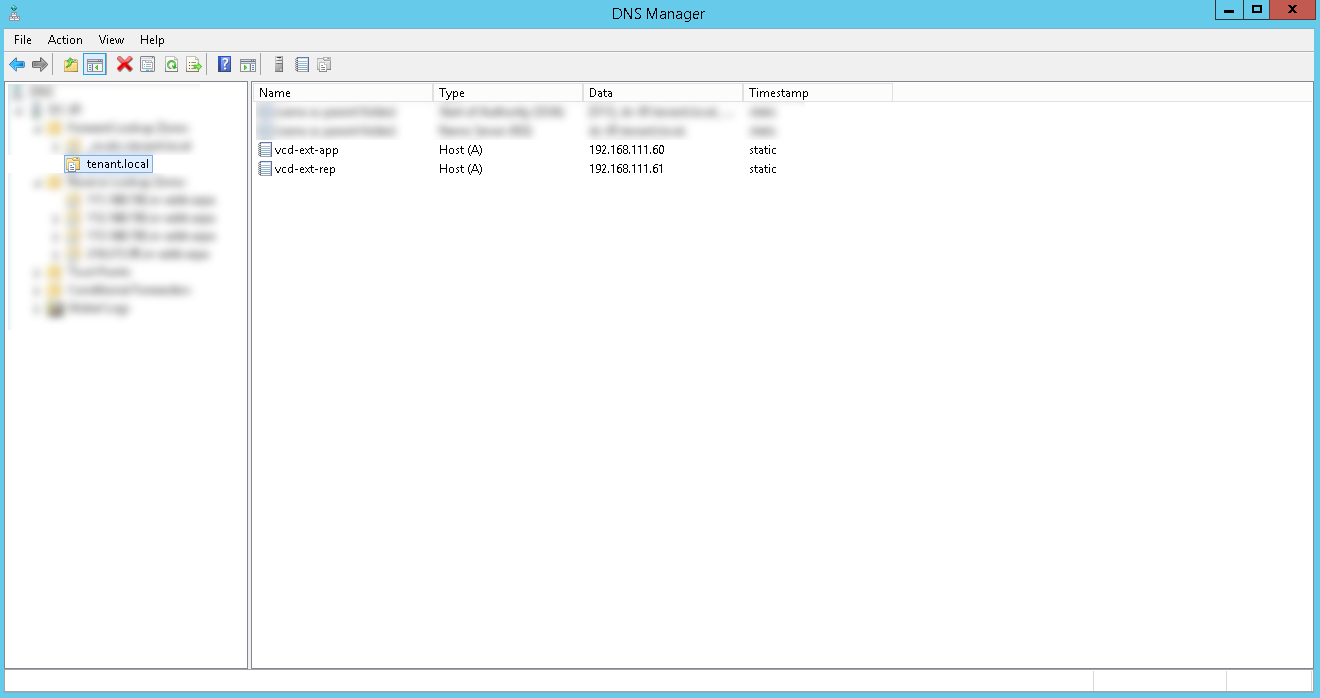
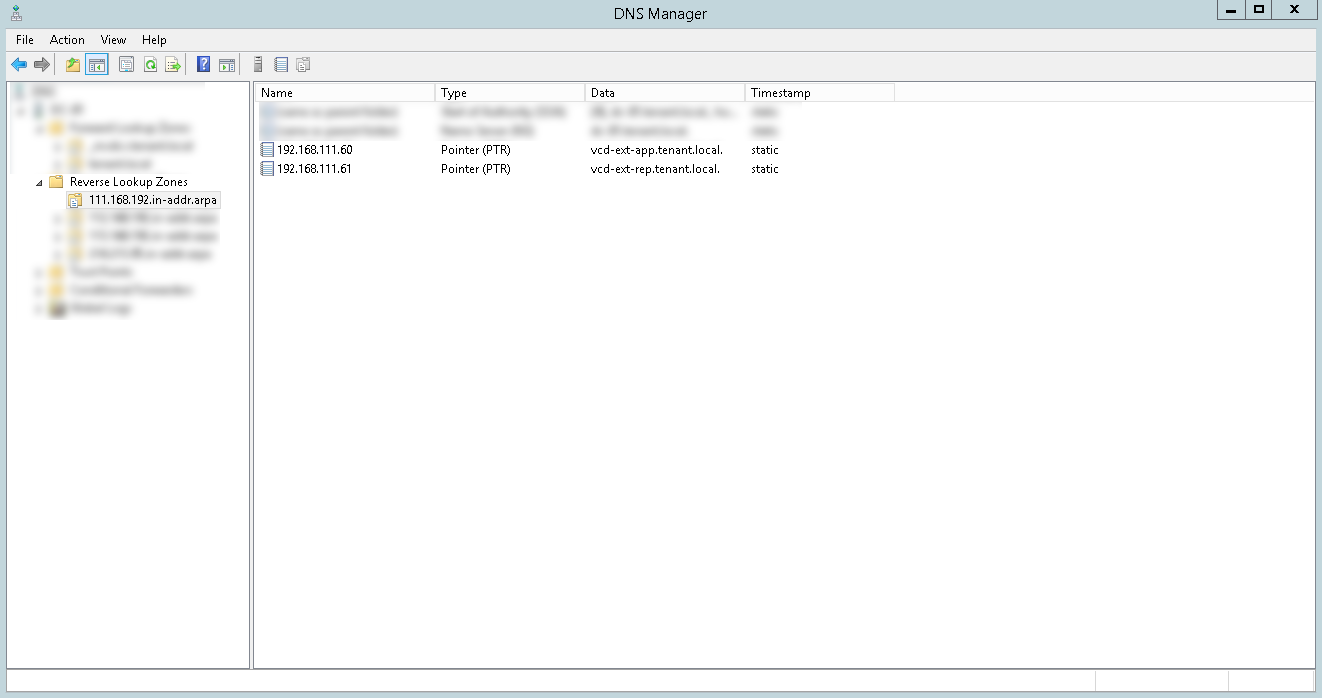
При настройке NAT необходимо настроить следующие правила:
- Public IP:443 to Replicator IP:8043;
- Public IP:44045 to Replicator IP:44045.
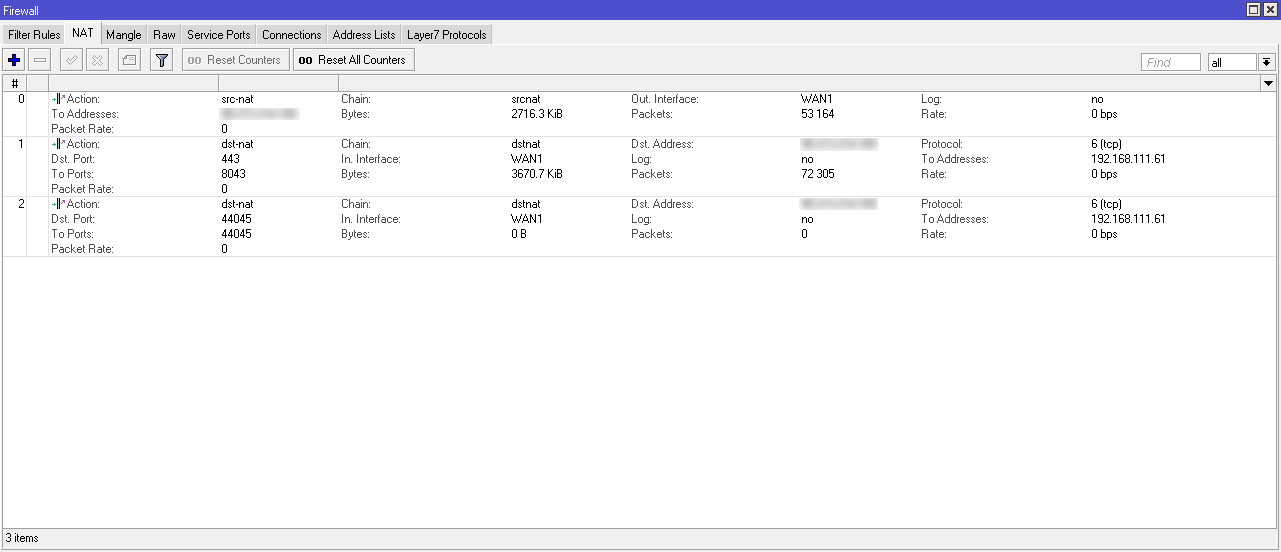
Развертывание
Для развертывания будет использоваться тот же шаблон виртуальной машины, что и у провайдера. Загрузить его можно с портала VMware.
Первые шаги при развертывании будут аналогичны тем, что описаны ранее: выбираем развертывание из OVF-шаблона, указываем файл шаблона, указываем вычислительные и дисковые ресурсы. Следующие шаги рассмотрим подробнее:
- Задаем тип развертывания и сетевые параметры. По умолчанию будет указан cx-connector — именно этот тип необходим для клиентской инфраструктуры. Указываем NTP, GW, DNS и что самое важное — Static IP.
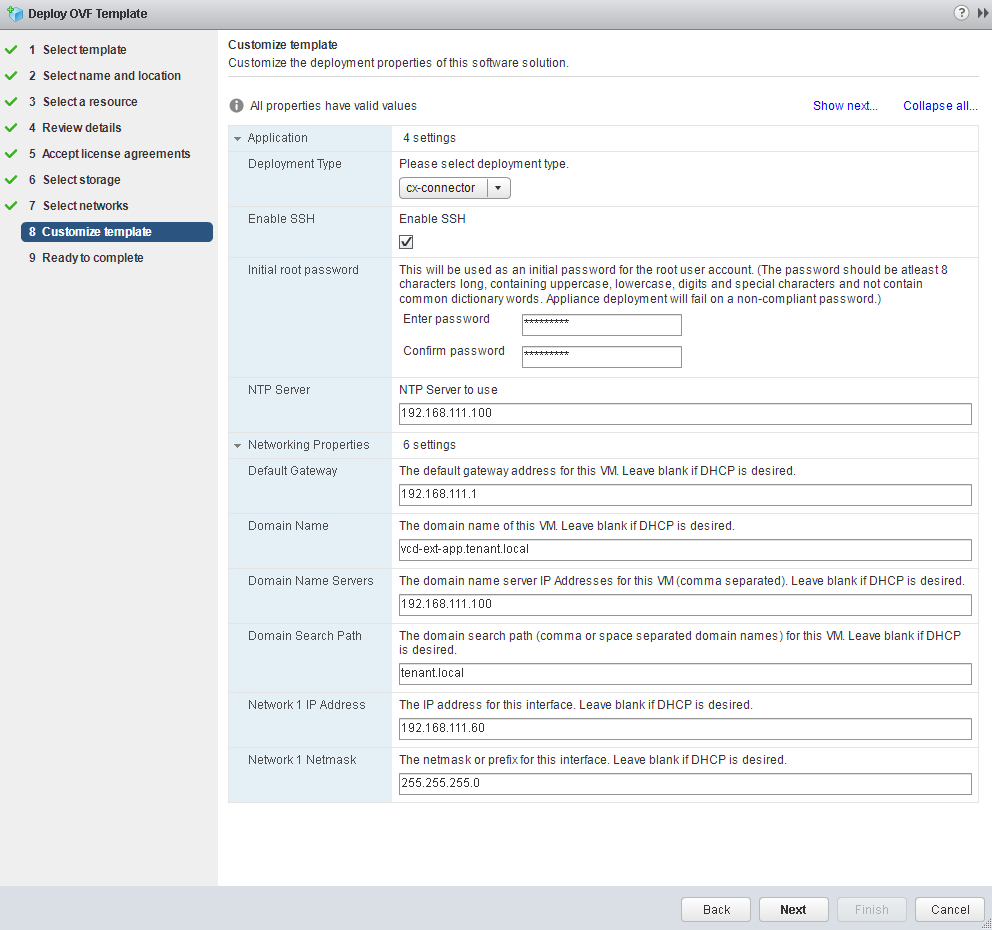
Требования к сложности пароля такие же как и на стороне провайдера.
- Далее идем аналогичным путем: включаем виртуальную машину, ждем пока она загрузится и в веб-браузере переходим по адресу x.x.x.x/ui/mgmt и запускаем Setup Wizard.
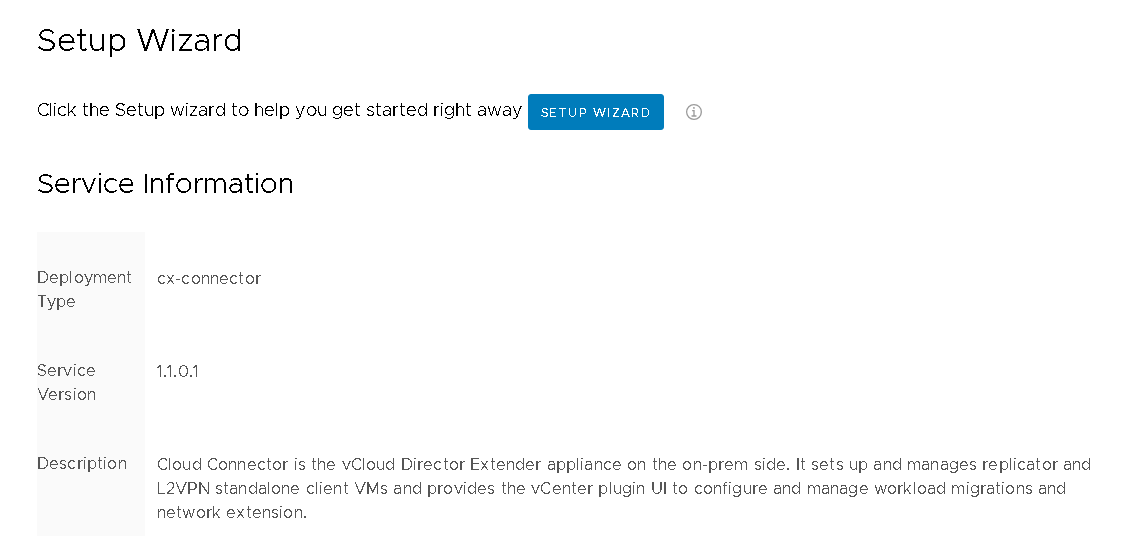
- Указываем параметры подключения к локальному vCenter.Если vCenter развернут с внешним Platform Service Controller, то в графе Lookup Service URL потребуется указать адрес вида:
https:// [IP_or_hostname] /lookupservice/sdk.
Если развернут vCenter со встроенным Platform Service Controller, то это поле можно оставить пустым.
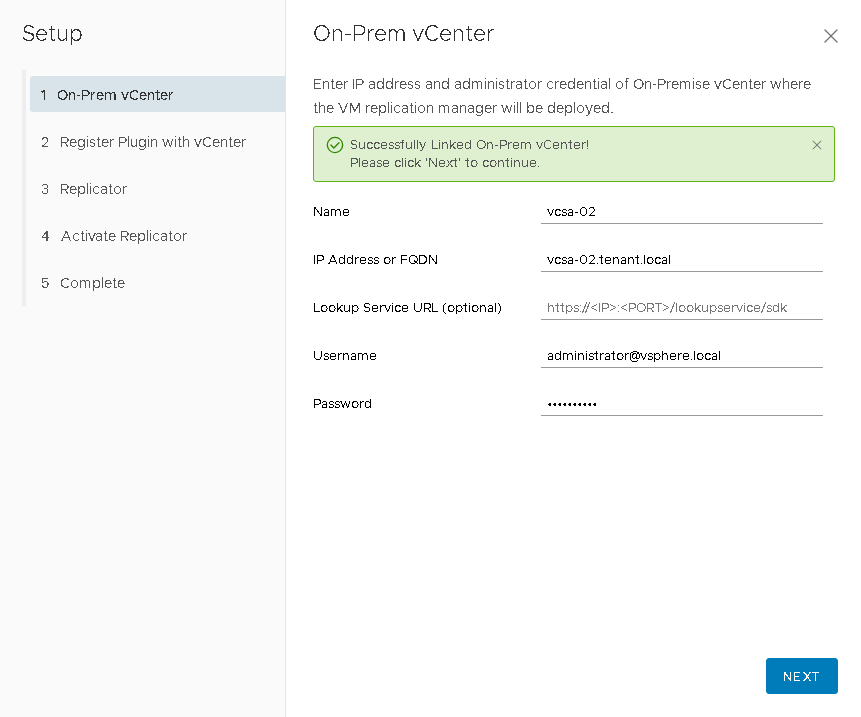
- Производим установку и регистрацию плагина в интерфейсе vCenter Server через который будет осуществляться управление миграцией виртуальных машин. Версию плагина можно оставить без изменений, но если в будущем будет проводится его переустановка, то версию необходимо будет повышать.
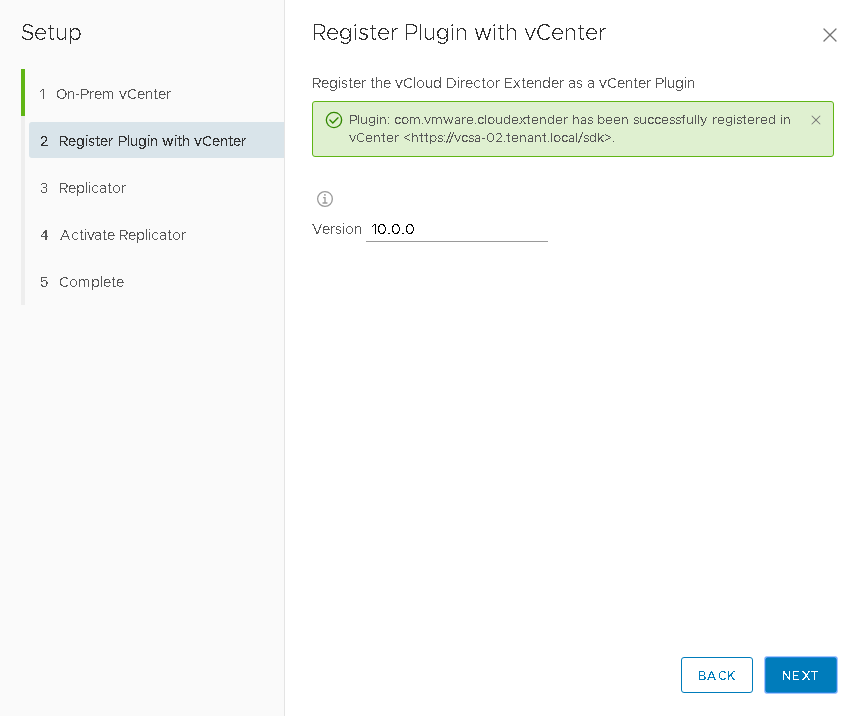
- Вводим параметры виртуальной машины репликатора. DHCP — не используем. Заполняем все поля и нажимаем Next.
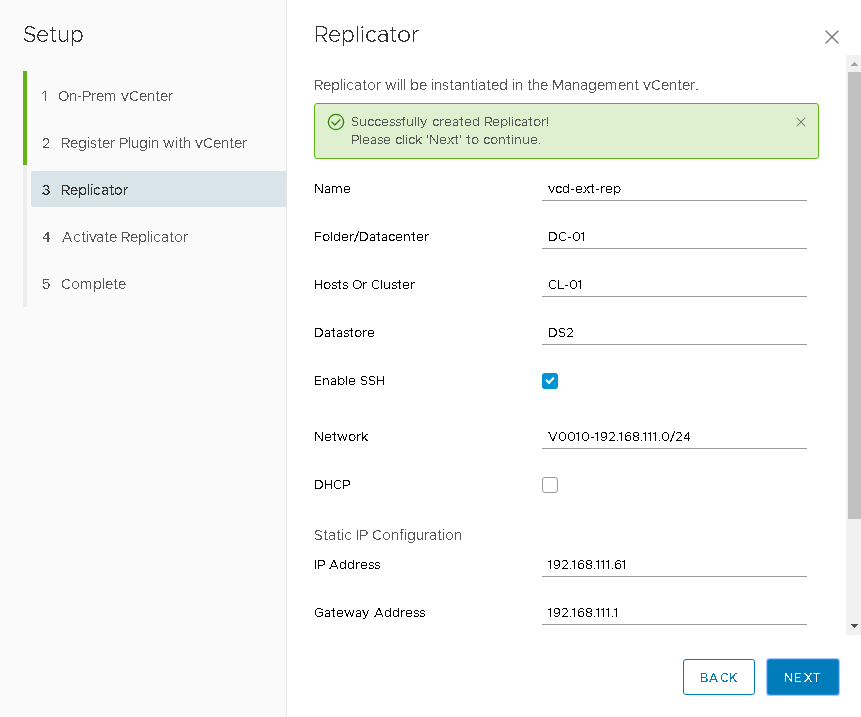
- Следующий пункт — активация репликатора на вашем vCenter.Сейчас оставить поле Lookup Service URL пустым не получится. Здесь укажем либо адрес внешнего Platform Service Controller, либо адрес vCenter Server:
https:// [IP_or_hostname] /lookupservice/sdk.
В поле Public Endpoint URL указываем публичный адрес, за которым будет расположен репликатор (тот, для которого ранее создавали правила NAT)
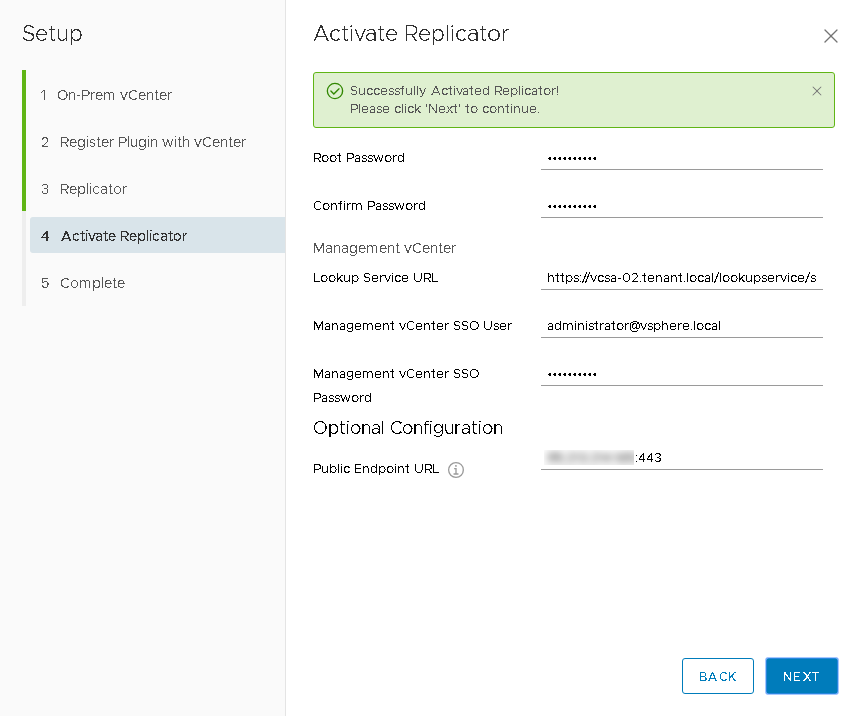
- Первичная установка завершена.
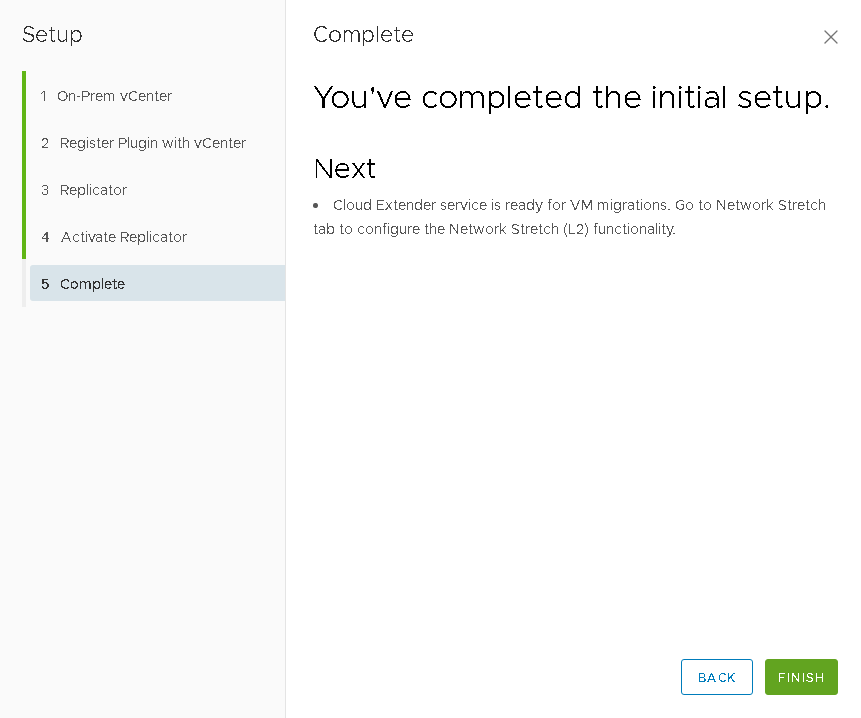
Проверка
- Возвращаемся в веб-клиент vCenter сервера.
- Переходим в раздел управления плагинами:
Administration -> Solutions -> Client Plug-Ins.
- Убеждаемся, что плагин был успешно добавлен и активирован. Также там будет указана версия плагина, которая была задана при регистрации vCloud Director Extender через веб-интерфейс.
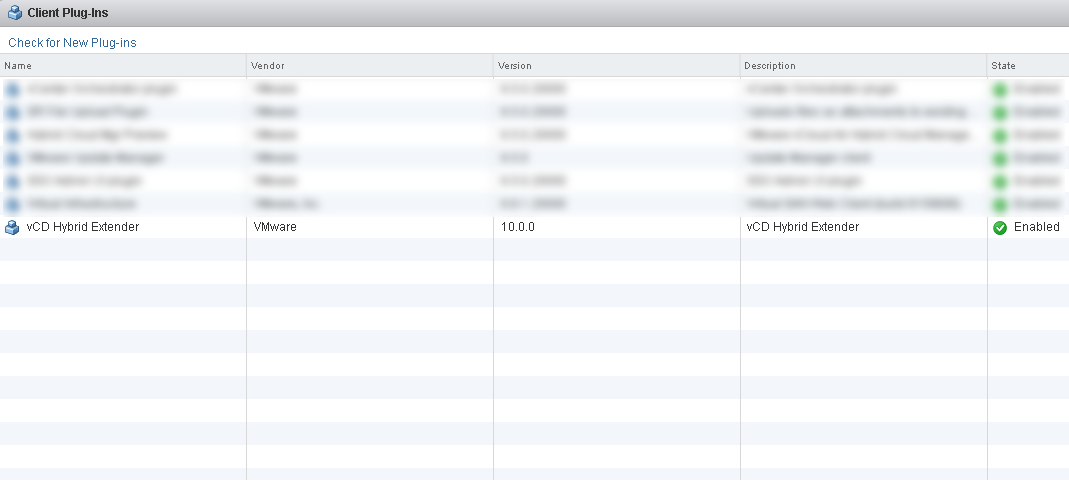
- Переходим в раздел Home, где стал доступен интерфейс управления vCloud Director Extender. Если ничего не появилось, то необходимо перелогиниться в веб-клиент.
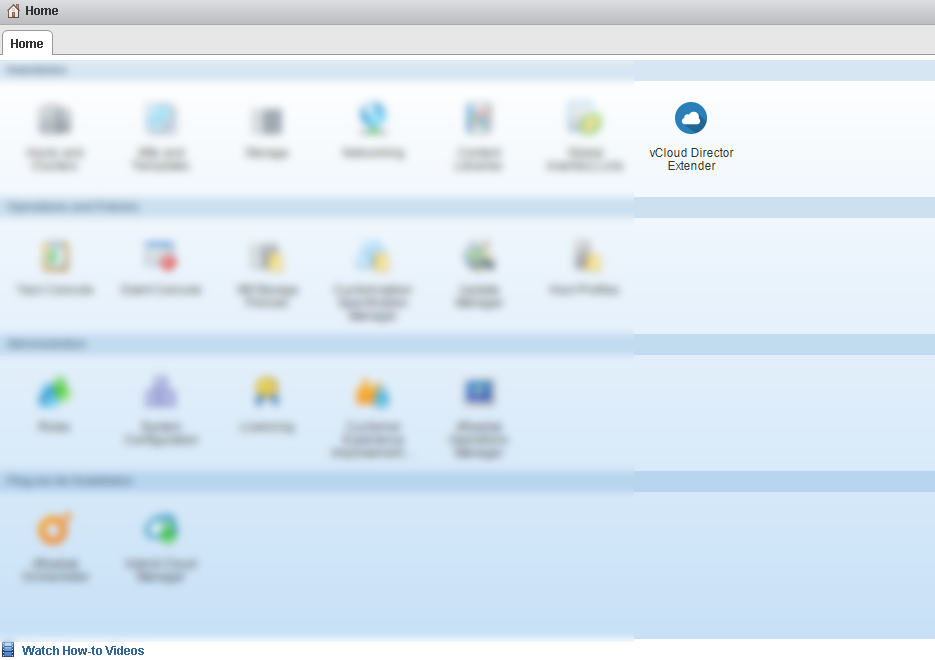
Заключение
В данной статье была описана архитектура решения VMware vCloud Director Extender. Также были рассмотрены поэтапные шаги развертывания инфраструктуры провайдера и заказчика. Интерфейс мастера развертывания достаточно прост и интуитивно понятен. Сама процедура развертывания достаточно хорошо автоматизирована и, если заранее продумана инфраструктура на этапе планирования, займет не более получаса. На стороне заказчика будет доступен удобный плагин управления миграциями прямо из веб-интерфейса vCenter Server.
В следующей статье будут рассмотрены различные виды миграции, а также будет описана процедура расширения сети организации в облако посредствам компонента NSX Edge Gateway Standalone.
ссылка на оригинал статьи https://habr.com/post/424371/
Добавить комментарий